모니터 세로 설정 방법 (피벗 모니터)

새해 첫 지름은 모니터로 결정되었습니다..ㅋㅋㅋㅋ
그래서 이번에 듀얼모니터를 사용하고 있는데요, 사용하다보니 모니터를 세로로 사용할 필요성이 느껴지더라고요.
뭐 기존에 큰 화면의 모니터면 상관이 없겠지만, 세로로 사용하면 PDF 파일이나, 한글문서, 또는 인터넷 글을 볼 때도 한 눈에 많은 양을 볼 수 있기 때문에 논문을 보시는 분들이나, 웹서핑을 자주 하시는 분들도 이런 설정을 하면 편리할 것 같습니다.
아무튼 그래서 구매를 했고, 다행히 모니터도 회전이 되는 모니터(피벗 모니터)여서 회전을 했는데, 모니터 세로 설정 방법을 모르겠더군요 ㅋㅋㅋ
(모니터 회전이 되지 않는 모니터여도 모니터 암을 사용하면 피벗 모니터로 사용할 수 있습니다!)
그래서 다른 분들도 설정 방법을 모르시는 분들이 계실 것 같아 글을 쓰게 되었습니다.
설정 방법은 생각보다 너무 간단합니다.
1. 바탕화면에서 마우스 우클릭 - 디스플레이 설정(D) 클릭

디스플레이 설정에 들어가시면 위와 같은 화면이 나올겁니다.
듀얼모니터를 사용중이신 분들은 저렇게 두개의 모니터를 인식할거에요.
저는 그 중에 두번째 듀얼 모니터를 세로로 사용할 예정이기 때문에 클릭해줍니다.
그리고 휠을 아래로 내리면 이런 화면이 나옵니다.
2. 디스플레이 방향 세로로 설정

디스플레이 방향이 있죠?
저게 기존에는 가로로 되어있을 겁니다. 이걸 세로로 바꿔주시면 완료입니다.
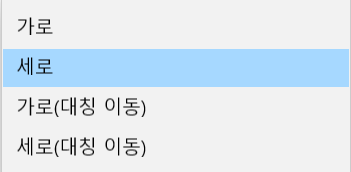
이렇게 말이죠.
아래에 있는 (대칭 이동)은 상하 반전이라고 생각하시면 될 것 같습니다.
모니터마다 회전하는 방향이 다르기도 하고, 모니터암을 사용하시는 분들이라면 본인에게 편한 모니터 위치를 선호하기 때문이죠.
여기서 끝이긴 한데, 듀얼모니터 화면을 본체 모니터 그대로 복사하는 방법이 있고, 두번째 화면으로 만드는 방법은 저 아래에 있는 다중 디스플레이 설정을 바꿔주시면 됩니다.
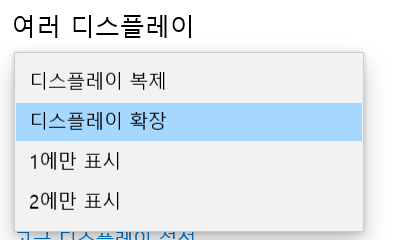
이런 식으로 디스플레이 복제, 확장이 있습니다.
복제는 두 모니터에 같은 화면이 나오게 하는 것이고,
확장은 다른 화면이 나와서 각각 창을 띄워놓을 수 있는 것입니다.
듀얼모니터를 사용하시는 분들은 보통 확장을 염두하고 사용하시는 것이겠죠.
복제는 보통 수업하시는 분들이 사용하시더라고요.
여기까지 듀얼모니터를 세로로 사용하는 방법, 피벗 모니터 설정 방법과 함께 모니터 확장 방법까지 살펴보았습니다.
생각보다 너무 간단하죠..?
저도 여러가지로 고민한 것 치고 너무 쉬워서 살짝 허탈했..지만 어려운 것 보단 나으니까요 ㅋㅋㅋ
보통 듀얼모니터는 모니터 암을 많이들 사용하셔서, 피벗 모니터 가능한 제품이 아니고서야 대부분이 모니터 암 + 세로 모니터로 고정해서 사용을 하시더라고요.
위에서도 말씀드렸듯, 모니터를 세로로 피벗 모니터로 활용하시면 문서를 볼 때 훨씬 편리하게 이용할 수 있어서, 대학원생들이나 많은 문서를 보는 직업군에서 많이들 이용하십니다.
아무튼 오늘 글도 여기까지 마치도록 하겠습니다~



